При входе отсутствует нужный сертификат или возникает сообщение: «Не найдено ни одного цифрового сертификата»
Если Вы используете для входа:
Сертификат DSS
Работать с сертификатами DSS можно только в новом интерфейсе «Такском-Файлера» (invoice.taxcom.ru).В остальных случаях
Запустите «Мастер настройки». Если в «Мастере настройки» указано, что рабочее место:
- Не настроено, настройте его согласно инструкции;
- Настроено и ситуация сохраняется, необходимо проверить:
Установлен ли на вашем рабочем месте сторонний криптопровайдер
Проверить установлен ли сторонний криптопровайдер можно:
- у системного администратора организации;
- самостоятельно. Для этого необходимо:
- Нажать меню «Пуск» или значок лупы около него;
- Ввести в строке поиска:
- CSP
- PKI
- Континент
- COM
- Jinn
- NCALayer
- VipNet CSP
- Валидата CSP
- TumarCSP
- Admin-PKI
- Континент-АП
- Jinn client
- Signal-Com CSP
- NCALayer
- Код Безопасности CSP
- Crypton CSP
- Установлен:
- Перенесите рабочее место на другой компьютер
ИЛИ - Удалите сторонние криптопровайдеры и переустановите «КриптоПро».
- Перенесите рабочее место на другой компьютер
- Отсутствует, перейдите к пункту 2. «Актуальна ли системная дата на компьютере».
Если сторонний криптопровайдер установлен, отобразится одна из программ
Если сторонний криптопровайдер:
- Актуальна ли системная дата на компьютере. При необходимости исправьте ее на актуальную;
- Используемый для работы браузер:
- Microsoft Edge (для работы в старом интерфейсе - в режиме совместимости с IE);
- Google Chrome;
- Mozilla Firefox;
- Яндекс Браузер;
- Opera;
- Установлен ли действующий сертификат, который выпущен не менее часа назад. Если он:
- Есть, переустановите его:
ОС Windows
Откройте программу «КриптоПро»;
- Windows 7: «Пуск» - «Панель управления» - «КриптоПро CSP»;
- Windows 8: нажмите ПКМ на рабочем столе - выберите внизу экрана «Все приложения» - «КРИПТО-ПРО» - «КриптоПро CSP»;
- Windows 10, 11: «Пуск» - «КРИПТО-ПРО» - «КриптоПро CSP».
- Перейдите на владку «Сервис» и нажмите кнопку «Просмотреть сертификаты в контейнере…»;
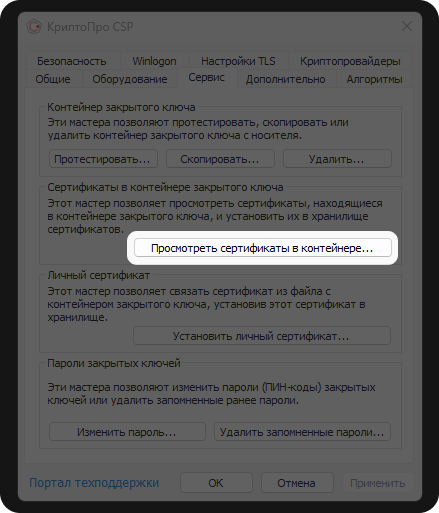
- В окне «Сертификаты в контейнере закрытого ключа» нажмите кнопку «Обзор», выберите контейнер.
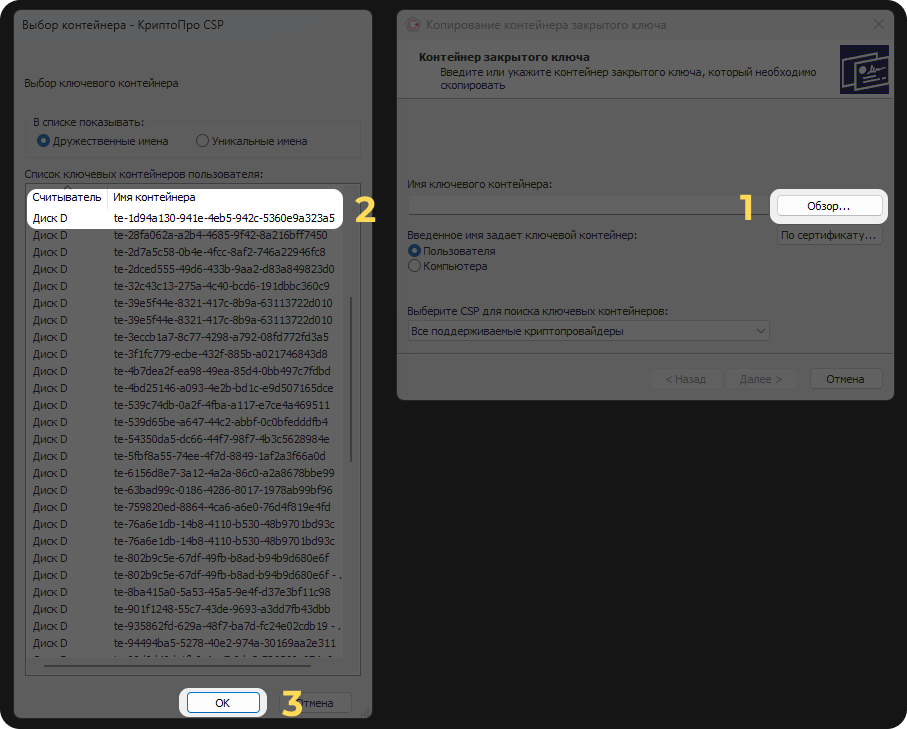
- Нажмите на кнопку «Далее» - «Установить»;
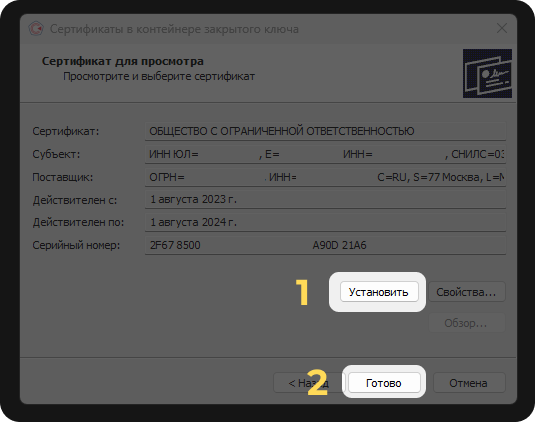
- В случае если сертификат на данном рабочем месте уже был установлен, появится сообщение, что такой сертификат уже есть в хранилище, после этого нажмите «Да», чтобы заменить его, и «Ок» в ответ на сообщение об успешной установке, затем «Готово».
Эти действия необходимо выполнить для каждого сертификата.
Для массовой установки сертификатов открытых ключей:
- ОС Linux
- Отсутствует, рекомендуем приобрести новый;
- Есть, переустановите его:
Действительна ли лицензия «КриптоПро»
Откройте программу «КриптоПро»;
- Windows 7: «Пуск» - «Панель управления» - «КриптоПро CSP»;
- Windows 8: нажмите ПКМ на рабочем столе - выберите внизу экрана «Все приложения» - «КРИПТО-ПРО» - «КриптоПро CSP»;
- Windows 10, 11: «Пуск» - «КРИПТО-ПРО» - «КриптоПро CSP».
- На вкладке «Общие» посмотрите поле «Срок действия».
Если значение:- Указано датой - лицензия активна до этой даты включительно;
- «Истекла» - необходимо приобрести новую лицензию.
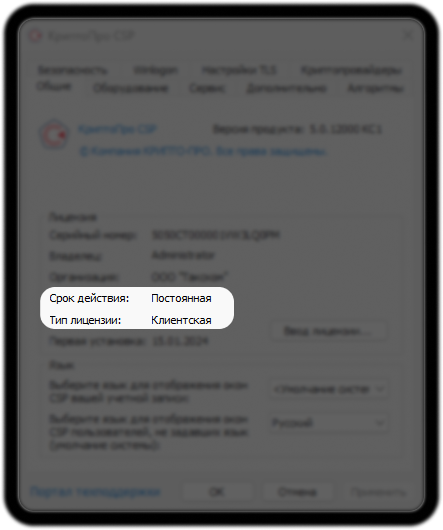
Если ситуация сохраняется, напишите нам или позвоните в контактный центр.
Помогла ли статья решить вопрос?
Да Нет
Благодарим за отзыв!
Спасибо, что сообщили нам!
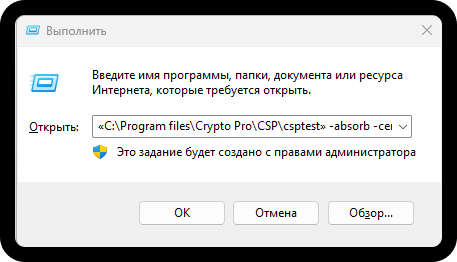
и получайте новости первыми!